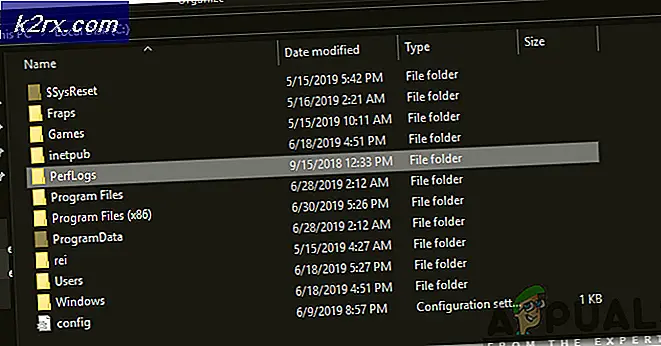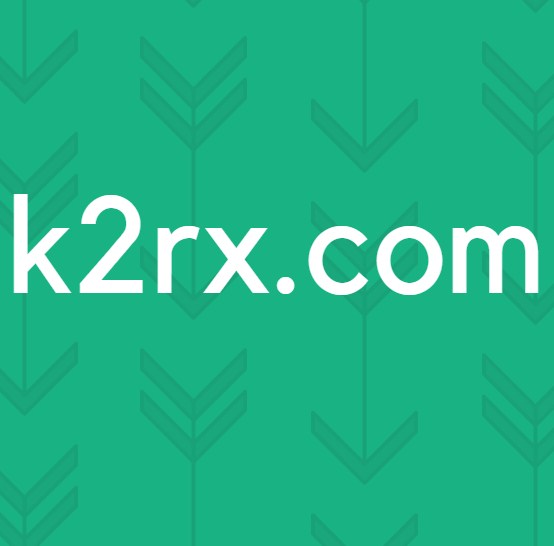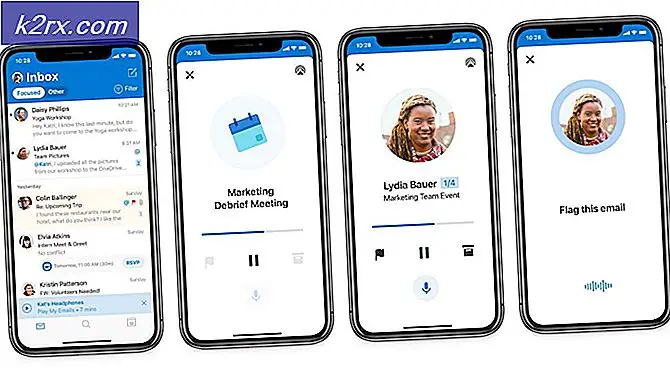Windows 10'u nasıl temizlerim
Windows 10, Windows 8 ve Windows 7'nin en iyisidir. En son Windows işletim sistemi olan 'son' işletim sistemi, yazılımı bir tablette olduğu gibi geleneksel bir dizüstü bilgisayarda kullanmak kadar kolay hale getirmek için tasarlanmıştır.
Henüz Windows 8.1'den yükseltme yapmıyorsanız, maalesef Temmuz 2016'da sona eren ücretsiz yükseltmeyi kaçırdınız. Şimdi, Windows 10'a, işletim sistemi önceden yüklenmiş veya satın alma ile yeni bir bilgisayar satın alarak yükseltebilirsiniz. Windows 10 Home, İngiltere'de 99.99 £ ve Amerika Birleşik Devletleri'nde 119.99 USD'dir.
Windows 10'u makinenize yükleyebileceğiniz iki yol vardır. Makinenizi güncellemenin en popüler ve yaygın yolu, tipik kullanıcı için genellikle kolay ve daha erişilebilir olan Windows Update sistemini kullanıyor. Ayrıca, Windows 10'u bir uygulama gibi açılan ve nasıl indireceğinize dair bir talimat veren bir ISO dosyası olarak da indirebilirsiniz.
Bu işletim sistemi güncellemesini gerçekleştirdiğinizde, temiz bir kurulum gerçekleştirme seçeneğine de sahip olursunuz, böylece tüm ayarlarınız yenilenir ve tüm dosyalarınız kaldırılır, bu da size fabrikada yeni bir cihaz sağlar. Ayrıca bazı ayarları ve tüm dosyalarınızı saklamayı da tercih edebilirsiniz.
Windows 10'u indirin
Microsoft Store'a (www.microsoftstore.com) gidin ve mevcut olan tüm Windows 10 seçeneklerine göz atın. Size en uygun seçeneği belirleyin - Ana sayfa sürümü ortalama kullanıcı için en iyisidir - 'Şimdi Satın Al ve İndir' seçeneğini belirtin. Ekrandaki talimatları izleyin ve ne tür bir kurulum yapmak istediğinizi soracaktır.
Temel Windows 10 Gereksinimleri
Windows 10'u yüklemeden önce, PC'nizin bunları işlemek için teknik özelliklere sahip olduğundan emin olmanız gerekir. Windows inanılmaz derecede zorlayıcı değildir, yani modern bilgisayarların çoğu işletim sistemini kurabilir.
Microsoft tarafından özetlenen özellikler şunlardır:
- 32-bit Windows 10 için 1GB RAM.
- 64-bit Windows 10 için 2GB RAM.
- 1 GHz işlemci veya daha hızlı.
- 20GB'a kadar kullanılabilir sabit disk alanı.
- 800 x 600 veya daha yüksek bir ekran çözünürlüğü.
- WDDM sürücüsü ile birlikte bir DirectX 9 grafik işlemcisi.
- İnternet erişimi - Ethernet veya Wi-Fi.
- Bir Microsoft hesabı.
Ekrandaki talimatları izleyin ve bilgisayarınız birkaç kez kapanacak ve tekrar açılacaktır. Makinenizin bir güç kaynağına bağlı olduğundan ve güncelleme işlemi sırasında bozulmadığından emin olun.
PRO TIP: Sorun bilgisayarınız veya dizüstü bilgisayar / dizüstü bilgisayar ile yapılmışsa, depoları tarayabilen ve bozuk ve eksik dosyaları değiştirebilen Reimage Plus Yazılımı'nı kullanmayı denemeniz gerekir. Bu, çoğu durumda, sorunun sistem bozulmasından kaynaklandığı yerlerde çalışır. Reimage Plus'ı tıklayarak buraya tıklayarak indirebilirsiniz.USB veya DVD ile Yükleme
Windows 10 .ISO dosyasını indirdiyseniz ancak yazılımı başka bir bilgisayara yüklemeyi düşünüyorsanız, bir USB veya DVD üzerinden bunu gerçekleştirebileceksiniz. Microsoft'tan doğrudan Windows 10 ile önceden yüklenmiş bir USB satın alabilirsiniz, ancak kendi başınıza da yapabilirsiniz.
Başlamak için, en az 4 GB boş alana sahip bir USB flash sürücüye ihtiyacınız olacaktır. Sürücüde bulunan her şeyi de kaldırmalısınız - tüm şeyi yeniden biçimlendirin ve orada olabilecek dosyaları yedekleyin.
Bir DVD kullanıyorsanız, tabii ki işletim sistemini kurduğunuz bilgisayarın optik sürücüye sahip olduğundan emin olmalısınız. Ayrıca, bir Windows 10 .ISO dosyasına ve çevrimiçi satın aldığınızda veya bir perakende mağazasında satın aldığınız ürün anahtarınıza da ihtiyacınız olacaktır.
Önyüklenebilir Sürücüler Yaratmak
Her şey hazır olduğunda, .ISO dosyalarını bir diske yakan bir yazılım parçası kullanmanız gerekir. Bunun için popüler bir yazılım USB sürücüleri için ImgBurn ve DVD için Rufus'tur, ancak orada çok sayıda alternatif vardır.
USB sürücünüzü bilgisayarınıza takın ve yazılımınızı yükleyin. Önyüklenebilir bir disk oluşturmak için ekrandaki talimatları izleyin, kullandığınız sürücüyü seçin ve daha önce indirdiğiniz .ISO dosyasını seçin. İşlem daha sonra başlayacak ve 10 veya 15 dakikadan daha uzun sürmemelidir.
Önyüklenebilir bir DVD oluşturmak için ImgBurn kullanıyorsanız, yazılımı yükleyin ve diskinizi takın. 'Diske resim dosyası yaz' seçeneğini belirleyin, açılan menüden DVD sürücünüzü hedef olarak seçin ve daha sonra 'kaynak' alanında, seçtiğiniz ISO dosyasına sahip olduğunuzdan emin olun.
Drive'ınızdan yükleme
Şimdi sürücünüzden yükleme geliyor. USB sürücünüzü takın veya DVD'nizi takın ve bilgisayarınızı kapatın. Şimdi, bilgisayarınızı tekrar açın ve üreticinin logosu ekranda belirdiğinde, BIOS'ta önyükleme menüsünü açmak için F2 veya F12 tuşunu basılı tutmanız gerekir. Buradan PC'nize nereden önyükleme yapacağınızı söyleyebileceksiniz. USB veya DVD önyükleme sürücünüzü seçin.
Yeni bir Windows işletim sistemi kurmanıza izin veren Windows 10 yükleyicisi görünecektir.
PRO TIP: Sorun bilgisayarınız veya dizüstü bilgisayar / dizüstü bilgisayar ile yapılmışsa, depoları tarayabilen ve bozuk ve eksik dosyaları değiştirebilen Reimage Plus Yazılımı'nı kullanmayı denemeniz gerekir. Bu, çoğu durumda, sorunun sistem bozulmasından kaynaklandığı yerlerde çalışır. Reimage Plus'ı tıklayarak buraya tıklayarak indirebilirsiniz.